Verhindern, dass Benutzer externe E-Mails in Exchange 2010 senden oder empfangen
Exchange 2007 und Exchange 2010 verfügen über ein Feature namens Transportregeln. Transportregeln Wie der Name schon sagt, können Sie verschiedene Regeln für den Transport von E-Mails in Ihrer E-Mail-Organisation einrichten. In diesem Handbuch erfahren Sie, wie Sie eine Transportregel einrichten, mit der ausgewählte Benutzer daran gehindert werden, E-Mails an Personen außerhalb der Organisation zu senden und E-Mails von Benutzern außerhalb der Organisation zu empfangen.
Benutzer daran hindern, externe E-Mails zu senden
Hier zeige ich Ihnen, wie Sie Benutzer, die Mitglieder der Verteilungsgruppe sind, daran hindern können, externe E-Mails zu senden. Starten Sie zuerst die EMC und wählen Sie dann unter Organisationskonfiguration Hub-Transport aus. Auf der mittleren MMC sehen Sie nun Transportregeln. Wählen Sie es aus.

Klicken Sie nun mit der rechten Maustaste und wählen Sie Neue Transportregel erstellen. Geben Sie Ihrer Regel einen gültigen Namen und Kommentar, damit Sie sie leicht finden können.
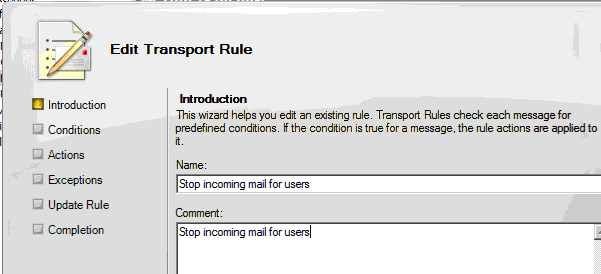
Geben Sie nun ein Häkchen in den Abschnitt „von einem Mitglied einer Verteilerliste. Unten können Sie nun die Verteilergruppe eingeben, der die Benutzer angehören, an die Sie keine externen E-Mails senden möchten. Wenn Sie dies auf individueller Basis tun möchten, wählen Sie die Option „von Personen“ Haben Sie ein Spiel mit den Regeln, um Ihre beste Option zu wählen
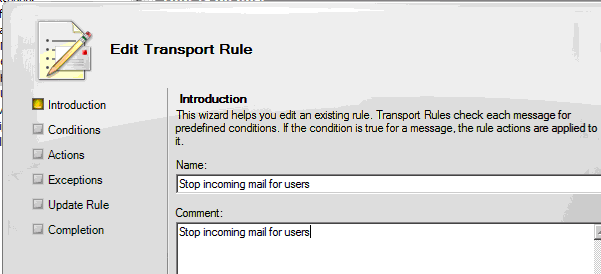
Die nächste Bedingung, die wir hinzufügen werden, ist, wenn dies zutrifft. Wählen Sie also An Benutzer innerhalb oder außerhalb der Organisation gesendet aus.Wählen Sie dann unter der neuen Option Außerhalb der Organisation aus.Klicken Sie dann auf Weiter.
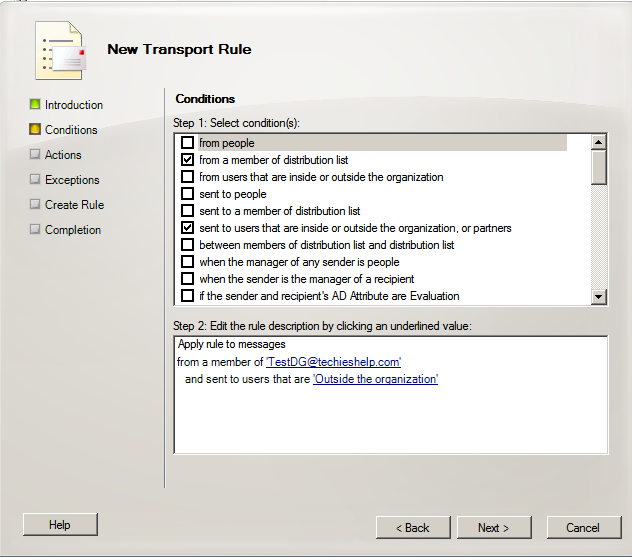
Wir müssen nun die Aktionen einrichten, die ausgelöst werden, wenn diese Regeln getroffen werden.Wir haben hier zwei Möglichkeiten: Wir können entweder die Nachricht löschen und niemanden benachrichtigen oder wir können eine Ablehnungsnachricht an Benutzer senden, in der angegeben wird, dass sie keine externen E-Mails senden dürfen. Ich bevorzuge dies, da Benutzer jetzt wissen, dass sie keine externen E-Mails senden dürfen. Wählen Sie die Option, die zu Ihnen passt.Geben Sie Ihre Ablehnungsnachricht ein und wählen Sie den erweiterten Status, den ich gerade verwende 5.7.1
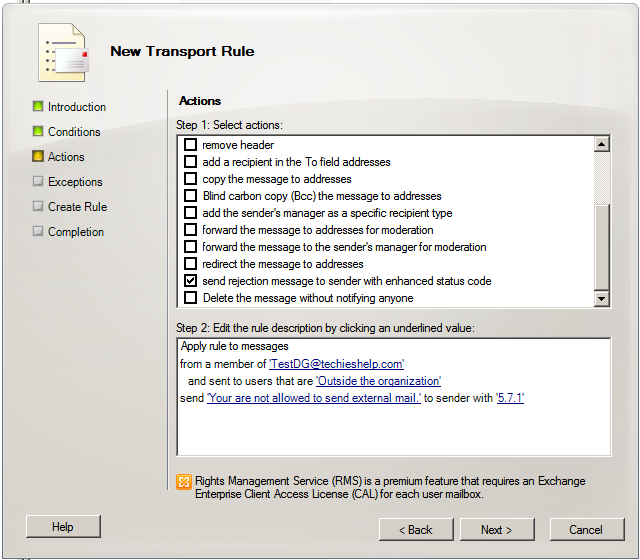
Im nächsten Bildschirm können Sie Ausnahmen einrichten, z. B. nur zulassen, dass Benutzer an eine bestimmte Domäne senden, oder nur, wenn sie an bestimmte Personen in einer bestimmten Domäne gesendet werden. Dies ist nützlich, wenn eine Person nur mit einer anderen Firma usw. zu tun hat. Sobald Sie fertig sind, klicken Sie erneut auf Weiter.Klicken Sie abschließend auf Neu und die Regel wird generiert.
Benutzer erhalten keine externen E-Mails mehr
Dies ist fast dasselbe wie oben, daher zeige ich Ihnen nur die Unterschiede. Erstellen Sie die Regel erneut und geben Sie ihr einen gültigen Namen. Wählen Sie dann diesmal „von Benutzern, die sich innerhalb oder außerhalb der Organisation befinden und an ein Mitglied der Verteilergruppe gesendet wurden. auch hier können Sie Personen anstelle von Gruppen auswählen. Geben Sie die Details wie die Gruppe ein und ändern Sie die Option in außerhalb der Organisation.Sie können mein Setup unten sehen.
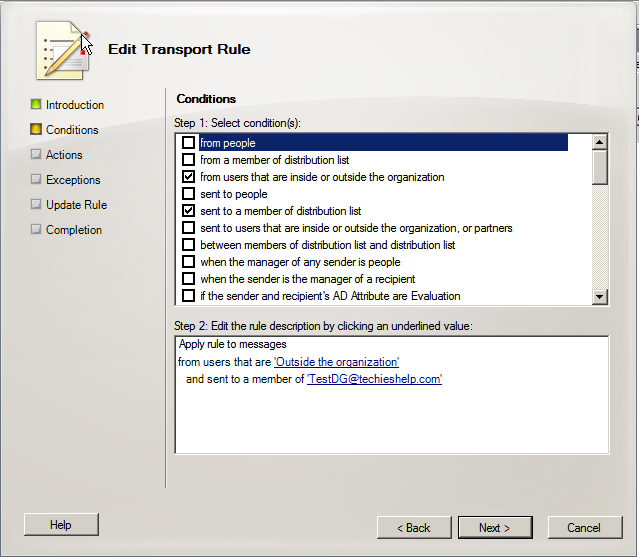
Wählen Sie erneut unter Aktionen Ihre Aktion aus. Sie können die E-Mail entweder ohne Benachrichtigung löschen oder den Absender benachrichtigen. In dieser Situation entscheide ich mich normalerweise dafür, die E-Mail einfach fallen zu lassen. Dies ist nun abgeschlossen.